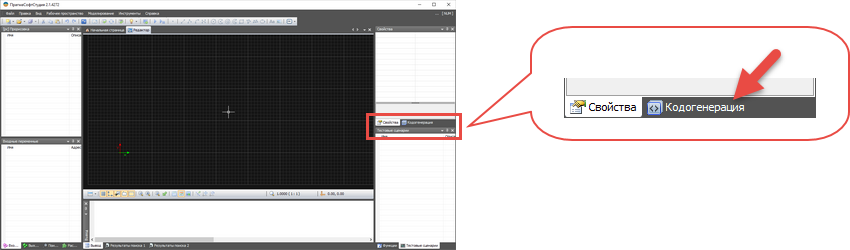
ПрагмаСофтСтудия 2.1
Генерация программного кода выполняется с использованием окна Кодогенерация. По умолчанию оно располагается в верхнем правом углу главного окна САПР и закрыто окном Свойства. Чтобы увидеть окно Кодогенерация, нажмите на его закладку левой кнопкой мыши, как показано на следующем рисунке.
Если вы не можете найти окно Кодогенерация на экране, проверьте, возможно, оно было закрыто. За его показ и скрытие отвечает опция главного меню {Вид → ![]() Кодогенерация}.
Кодогенерация}.
Окно настроек кодогенерации имеет следующий вид.
В верхней части окна расположена управляющая кнопка ![]() Старт, которая запускает генерацию программного кода. Ниже находится выпадающий список с перечнем всех имеющихся конфигураций.
Старт, которая запускает генерацию программного кода. Ниже находится выпадающий список с перечнем всех имеющихся конфигураций.
Конфигурация - это отдельное единое состояние всех настроек кодогенератора. Может быть создано любое количество конфигураций, при этом на данный момент в кодогенераторе существуют семь встроенных, предопределённых конфигураций.
| Без привязки | Это наиболее абстрактная конфигурация, не предполагающая использование режима привязки. Выбирается как базовая в тех случаях, когда создаётся программный код для аппаратуры, в которой не установлена операционная система (ОС), или ни одна из оставшихся встроенных конфигураций по каким-то причинам не может быть использована, как базовая. |
| OpenGL 1.3 - Windows, MS Visual Studio | Конфигурация задействует режим привязки, создавая программный код максимально адаптированный для ОС Windows и рассчитанный на использование компилятора MS Visual Studio. Прорисовка графики при этом выполняется с помощью библиотеки OpenGL версии 1.3 . |
| OpenGL 1.3 - Linux, GCC | Конфигурация также использует режим привязки, создавая программный код адаптированный для ОС Linux. В качестве компилятора может выступать GCC или другой аналогичный ему. Прорисовка графики при этом выполняется с помощью библиотеки OpenGL версии 1.3. |
| OpenGL 2.0 - Windows, MS Visual Studio | Аналогично 'OpenGL 1.3 - Windows, MS Visual Studio', но с использованием для прорисовки библиотеки OpenGL версии 2.0 . |
| OpenGL 2.0 - Linux, GCC | Аналогично 'OpenGL 1.3 - Linux, GCC', но с использованием для прорисовки библиотеки OpenGL версии 2.0 . |
| OpenGL ES 2.0 - GCC/Clang | Конфигурация использует режим привязки для создания программного кода, производящего прорисовку с помощью графической библиотеки OpenGL ES версии 2.0, и рассчитанного на применение компиляторов GCC и Clang. Созданный программный код может использоваться в разных операционных системах, включая Android и iOS. |
| OpenGL SC 1.0 - GCC/Clang | Конфигурация использует режим привязки, рассчитана на использование графической библиотеки OpenGL SС версии 1.0 и применение компиляторов GCC и Clang. |
Более подробную информацию по использованию конфигураций смотрите в файле 'Комплект разработчика/Readme.rtf' находящемся в комплекте поставки САПР.
Каждый раз, когда вы изменяете настройки кодогенератора, они сохраняются в текущую выделенную в выпадающем списке конфигурацию. Если при этом выбрана какая-либо встроенная конфигурация, то на её основе создаётся новая конфигурация. Её имя будет равно базовой конфигурации с добавлением цифры в конце имени.
Кнопка ![]() справа от выпадающего списка позволяет создать конфигурацию с новым именем и теми же настройками, что и выбранная в данный момент в выпадающем списке. После нажатия на кнопку появится окно, в котором потребуется ввести новое имя и нажать на кнопку OK. После этого в выпадающем списке появится созданная конфигурация.
справа от выпадающего списка позволяет создать конфигурацию с новым именем и теми же настройками, что и выбранная в данный момент в выпадающем списке. После нажатия на кнопку появится окно, в котором потребуется ввести новое имя и нажать на кнопку OK. После этого в выпадающем списке появится созданная конфигурация.
Для удаления текущей конфигурации необходимо нажать на кнопку ![]() . При этом встроенную конфигурацию удалить невозможно.
. При этом встроенную конфигурацию удалить невозможно.
Настройки встроенных конфигураций хранятся в приложении. Конфигурации же, созданные пользователем для данного конкретного проекта, записываются в файл с расширением .pss-cdg, располагающийся рядом с файлом проекта. Если настройки текущей конфигурации необходимо перенести на другой компьютер или сделать их резервную копию, то это выполняется с помощью опции {Экспорт} выпадающего меню кнопки ![]() .
.
Другая опция {Импорт} наоборот позволяет загрузит ранее экспортированный файл и создать на его основе новую конфигурацию с настройками, указанными в файле.
Под выпадающим списком расположены три закладки с настройками кодогенератора. Они будут подробно рассмотрены в следующих трёх статьях.
При нажатии правой кнопкой мыши в области настроек открывается контекстное меню с единственной опцией {Поле описания}. Опция скрывает или показывает в нижней части окна небольшое текстовое описание текущего выделенного поля настроек.